Preuzimanje datoteke iz aplikacije Microsoft Teams
Iz aplikacije Teams na radnoj površini ili na webu možete preuzeti bilo koju datoteku koju vidite u aplikaciji Teams – bilo da se nalazi u kanalu, poslanoj u poruci ili pohranjenoj u mapi servisa OneDrive.
Preuzimanje datoteke
Preuzmite datoteku aplikacije Teams da biste joj pristupili bilo kada i bilo gdje.
Preuzimanje datoteke u kanalu
Da biste preuzeli datoteku iz kanala aplikacije Teams:
-
Otvorite kanal u aplikaciji Teams.
-
Odaberite karticu Datoteke.
-
Pronađite datoteku koju želite preuzeti i odaberite Dodatne akcije

Preuzimanje datoteke sa servisa OneDrive
Da biste preuzeli datoteku sa servisa OneDrive u aplikaciji Teams:
-
U aplikaciji Teams odaberite OneDrive

-
Pronađite datoteku koju želite preuzeti i odaberite Dodatne akcije

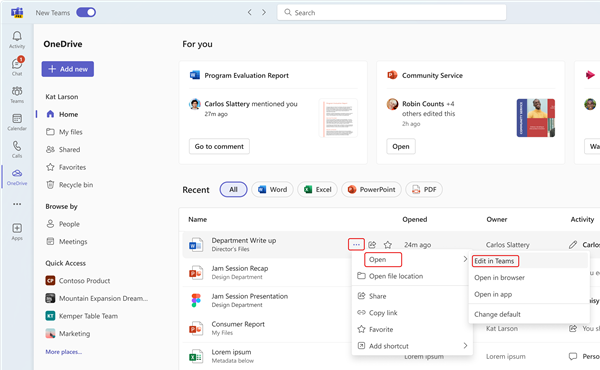
-
Kada se datoteka otvori, odaberite Datoteka > Spremi kao > Preuzmi kopiju.
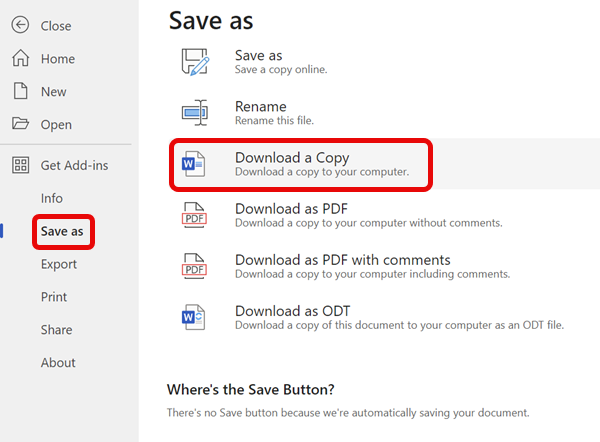


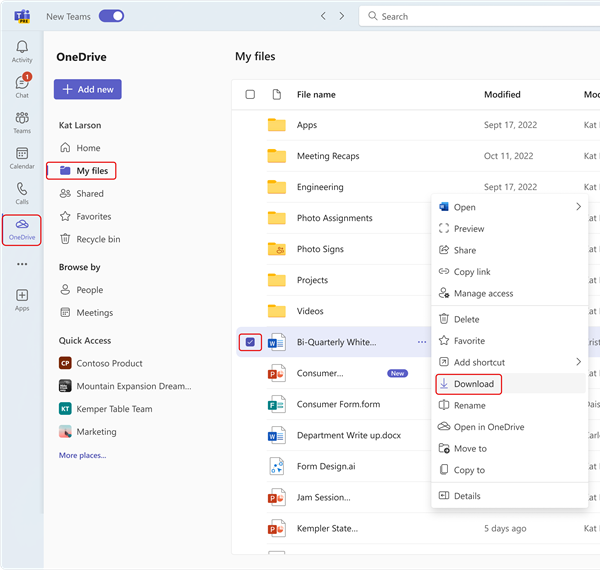
Promjena mjesta spremanja preuzetih datoteka
-
U aplikaciji Teams za radnu površinu odaberite Postavke i više....
-
Odaberite Postavke > Datoteke i veze > preuzimanja > Promijeni > Odaberite mapu.
-
Odaberite mjesto na koje želite spremiti preuzete datoteke.
Napomena: Ova akcija trenutno nije podržana na servisu Teams za web ili mobilne uređaje.
Sve buduće datoteke koje preuzmete iz aplikacije Teams spremit će se na mjesto koje ste naveli. U odjeljku Preuzimanja uključite prekidač Uvijek pitaj gdje želite spremiti preuzetu datoteku ako želite odabrati gdje želite spremiti datoteke svaki put kada ih preuzmete.
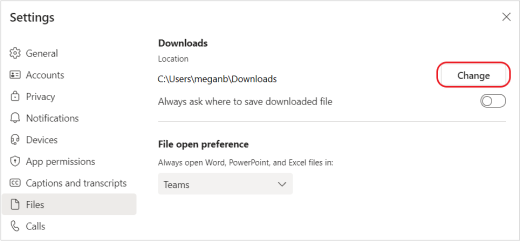
Prikaz datoteka aplikacije Teams
Odaberite OneDrive











